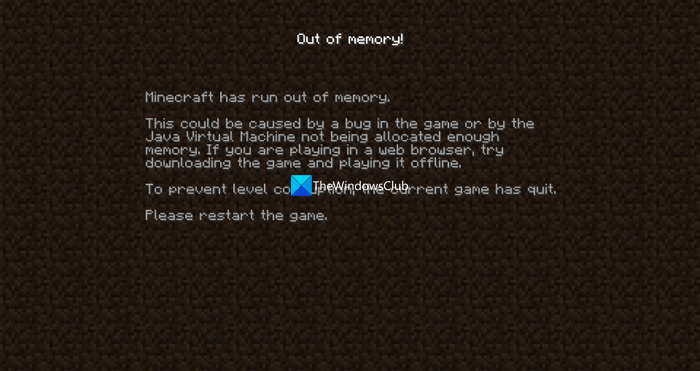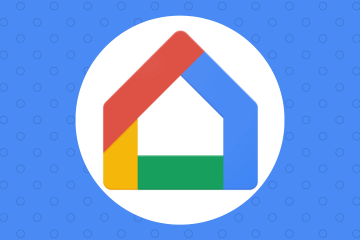Minecraft ist eines der beliebtesten Spiele aller Zeiten. Millionen Menschen auf der ganzen Welt spielen es. Allerdings stoßen Spieler in Minecraft manchmal auf Fehler. In dieser Anleitung zeigen wir Ihnen, wie Sie den Fehler „Minecraft hat nicht mehr genügend Arbeitsspeicher“ beheben können. Der Fehler wird normalerweise wie folgt angezeigt:
Minecraft hat nicht mehr genügend Arbeitsspeicher.
Dies kann durch einen Fehler im Spiel oder durch eine nicht zugewiesene Java Virtual Machine verursacht werden genug Speicher. Wenn Sie in einem Webbrowser spielen, versuchen Sie, das Spiel herunterzuladen und offline zu spielen.
Fix Minecraft hat nicht mehr genügend Speicher
Wenn Sie den Fehler „Minecraft hat nicht mehr genügend Speicher“ sehen, können Sie die folgenden Methoden befolgen, um das Problem zu beheben.
Schließen Sie alle Hintergrundprogramme. Weisen Sie Minecraft mehr Speicher zu. Reduzieren Sie die Videoeinstellungen. Löschen Sie nicht verwendete Minecraft Worlds. Aktualisieren Sie Java. Deinstallieren Sie Minecraft und installieren Sie es neu Sehen Sie sich die Details jeder Methode an und beheben Sie das Problem.
1] Schließen Sie alle Hintergrundprogramme
Möglicherweise laufen einige CPU-und speicherintensive Programme oder Prozesse im Hintergrund. Sie könnten den Fehler „Minecraft hat nicht mehr genügend Speicher“ verursachen. Öffnen Sie den Task-Manager und beenden Sie alle Aufgaben, die Sie nicht verwenden, während Sie Minecraft spielen. Es sollte Ihnen helfen, das Problem zu beheben.
2] Weisen Sie Minecraft mehr Speicher zu
Das Zuweisen von mehr Speicher zu Minecraft kann das Problem beheben, da es durch weniger Speicher verursacht wird. Es ist ein einfacher Vorgang, der in einer Minute erledigt werden kann.
So weisen Sie Minecraft mehr Speicher zu:
Öffnen Sie Minecraft Launcher und wählen Sie die Registerkarte Installationen. Sie werden sehen Die neueste Version finden Sie dort auf der Registerkarte „Installationen“. Klicken Sie auf die Schaltfläche mit den drei Punkten und wählen Sie Bearbeiten. Es werden die Optionen Installation bearbeiten geöffnet. Klicken Sie auf Weitere Optionen. Scrollen Sie nach unten, um nach JVM-Argumente zu suchen. Den ihm zugeordneten Speicher finden Sie in der Nummer im Textformat. Ändern Sie es in den Speicher, den Sie basierend auf Ihren Systemressourcen zuweisen möchten. Im Bild oben sind es 4 GB, wie hervorgehoben. Klicken Sie dann auf Speichern
3] Reduzieren Sie die Videoeinstellungen
Das Reduzieren einiger Videoeinstellungen im Spiel macht Minecraft verbrauchen Sie beim Spielen weniger Systemressourcen. Sie müssen die folgenden Anpassungen vornehmen, um die Videoeinstellungen zu reduzieren.
Vsync ausschalten: Wenn Sie einen Monitor mit variabler Bildwiederholfrequenz verwenden, müssen Sie die FreeSync-oder G-Sync-Technologie mit aktivieren Grafikkartensoftware auf Ihrem PC. Dies führt zu besseren FPS, kann aber gleichzeitig zu Bildschirmrissen führen.Auflösung verringern: Wenn Sie die Auflösung verringern, kann Ihr Spiel Bilder in der Welt schneller rendern. Das liegt daran, dass die Auflösung bestimmt, in wie vielen Pixeln ein Spiel gerendert wird. Eine höhere Auflösung verbraucht immer mehr Ressourcen auf Ihrem PC.Renderabstand verringern: Wenn Sie den Renderabstand in den Spieleinstellungen verringern, Es verbraucht weniger Ihrer Systemressourcen. Deaktivieren Sie außerdem die Mipmaps-Ebene und die Clouds und verringern Sie die Einstellungen, die mehr Ihrer Systemressourcen verbrauchen.
4] Löschen Sie nicht verwendete Minecraft-Welten
Wenn Sie mehr Minecraft haben Welten, es erfordert viel Speicher. Sie müssen die nicht verwendeten Minecraft-Welten löschen, um Platz zu sparen.
So löschen Sie nicht verwendete Minecraft-Welten:
Öffnen Sie den Minecraft Launcher und klicken Sie auf Einzelspieler. Sie sehen die Liste der Welten, die Sie auf Ihrem PC haben. Wählen Sie die aus, die Sie löschen möchten. Klicken Sie unten auf dem Bildschirm auf die Schaltfläche „Löschen“. Bestätigen Sie den Löschvorgang, indem Sie auf „Ja“ klicken. Wiederholen Sie dies, bis Sie alle nicht verwendeten Minecraft-Welten gelöscht haben.
Lesen Sie: Wo werden Minecraft Worlds auf einem Windows-PC gespeichert?
5] Java aktualisieren
Wenn der Fehler durch eine beschädigte oder veraltete Java-Version verursacht wurde, können Sie ihn beheben, indem Sie Java aktualisieren die neueste Version.
6] Minecraft deinstallieren und neu installieren
Wenn Ihr Problem immer noch nicht behoben ist, liegt das Problem möglicherweise an der App selbst. Es besteht die Möglichkeit, dass es sich um eine beschädigte Installation von Minecraft handelt. Sie müssen Minecraft neu installieren, um das Problem zu beheben. Dazu müssen Sie Minecraft deinstallieren, indem Sie zu Einstellungen > Apps > Apps & Funktionen gehen. Wenn die Deinstallation abgeschlossen ist, laden Sie das Installationsprogramm für Minecraft von der offiziellen Website herunter und installieren Sie es. Oder Sie gehen zum Microsoft Store und installieren Minecraft von dort aus.
Auf diese Weise können Sie das Problem „Minecraft hat nicht mehr genügend Arbeitsspeicher“ beheben.
Lesen Sie: Wir konnten nicht überprüfen, welche Produkte Sie besitzen. Fehler in Minecraft.
Warum wird angezeigt, dass Minecraft nicht mehr genügend Speicher hatte?
Wenn Minecraft den gesamten zugewiesenen Speicher verbraucht hat , sehen Sie, dass Minecraft nicht mehr über genügend Speicher verfügt. Weitere Gründe sind unzureichender RAM. Hintergrundprogramme oder-prozesse, Mods, Ressourcenpakete, Java-Speicherzuweisungen usw.
Ist Minecraft speicherintensiv?
Ja, Minecraft kann speicherintensiv sein, wenn Sie es mit höheren Auflösungen ausführen. mehr Mods und komplexe Welten. Es hängt alles von der Komplexität des Spiels ab. Minecraft benötigt mindestens 2 GB RAM, um reibungslos zu funktionieren.
Verwandte Lektüre: Kein Ton bei Minecraft auf einem Windows-PC